Orang-orang yang secara teratur harus menggunakan Terminal menginginkannya lebih dari sekadar persegi panjang hitam tempat Anda memasukkan perintah. Mereka menginginkan ruang yang dibuat senyaman dan senyaman mungkin sehingga tidak membebani mata dan saraf. Jika Anda takut ukuran font default dapat merusak penglihatan Anda dalam jangka panjang atau jika font itu sendiri tidak enak dilihat, ada cara untuk mengubahnya. Antarmuka Terminal lebih dapat disesuaikan daripada yang Anda pikirkan. Faktanya, menyesuaikan ukuran font hanyalah salah satu dari banyak pengaturan yang dapat Anda buat untuk pengalaman baris perintah Anda
Dalam artikel ini, kami akan menjelaskan bagaimana Anda dapat mengubah ukuran font teks di Terminal Ubuntu melalui Terminal itu sendiri. Ini termasuk mengubah preferensi Terminal, yang akan kita pelajari di artikel ini.
Kami telah menjalankan perintah dan prosedur yang disebutkan dalam artikel ini di Ubuntu 20.04 sistem LTS dan juga di Ubuntu 18.04.
Harap ikuti langkah-langkah ini untuk menyesuaikan font teks Terminal Anda:
Langkah 1:Buka Terminal
Buka aplikasi Terminal baik dengan menggunakan pintasan Ctrl+Alt+T atau dengan mengaksesnya melalui pencarian peluncur aplikasi sebagai berikut:
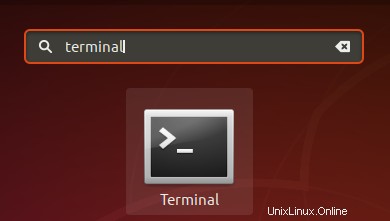
Langkah 2:Akses preferensi Terminal
Preferensi Terminal memungkinkan Anda membuat beberapa penyesuaian untuk keseluruhan pengalaman Terminal Anda. Ini juga termasuk mengubah font dan ukuran font teks Terminal. Ada dua cara untuk mengakses tampilan Preferensi:
1. Klik menu Edit kemudian pilih opsi Preferences sebagai berikut:
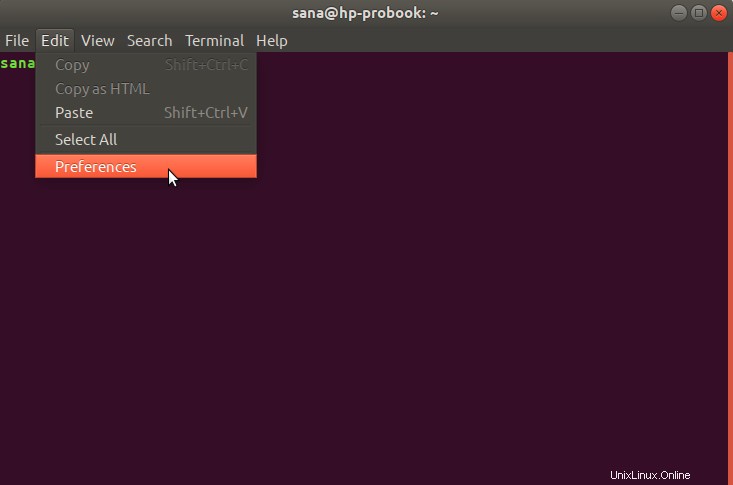
2. Klik kanan di jendela Terminal lalu pilih Preferences dari menu sebagai berikut:

Tampilan Preferensi terbuka pada tampilan berikut.

Ini terbuka dalam tampilan profil Tanpa Nama secara default. Preferensi memungkinkan Anda membuat profil khusus yang dapat Anda terapkan ke Terminal sesuai dengan kebutuhan Anda. Namun, kami akan menggunakan profil Unnamed default ini untuk mengedit pengaturan Font.
Langkah 3:Edit Preferensi
Dalam tampilan Preferensi, coba cari opsi "Font khusus" yang tidak dicentang secara default. Sekarang Anda ingin mengaktifkan font khusus, centang opsi ini lalu klik tombol Jenis dan ukuran font. Secara default, tombol ini akan memiliki Monospace Regular 12 sebagai font yang dipilih. Dialog “Pilih Font Terminal” berikut akan terbuka ketika Anda mengklik tombol ini:
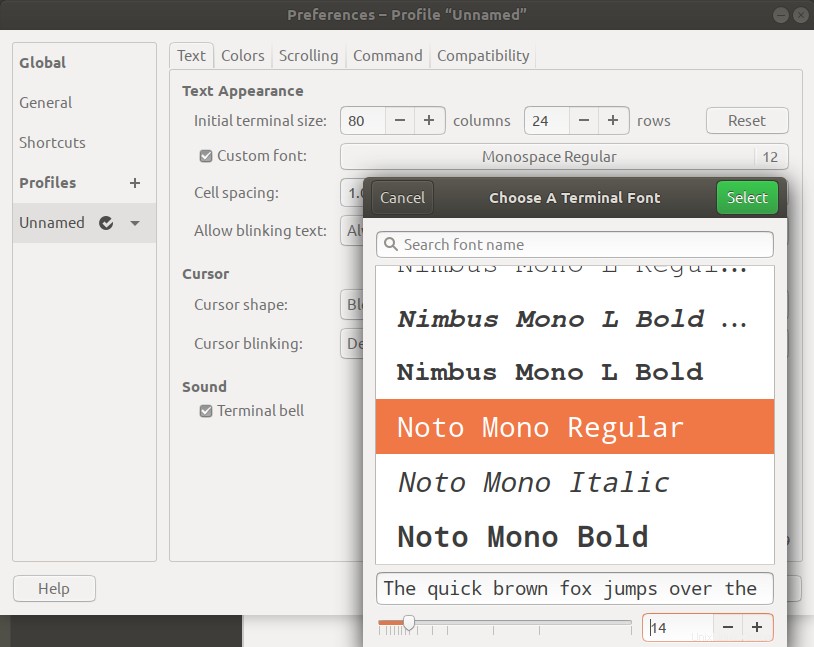
Dialog ini memungkinkan Anda mencari font, menggulir daftar font, dan memberi Anda pratinjau font yang dipilih. Pilih font yang Anda inginkan dari sini lalu masukkan ukuran teks baik melalui penggeser atau melalui bidang input.
Kemudian klik tombol Pilih yang terletak di sudut kanan atas dialog untuk mengonfirmasi pilihan Anda. Ini akan membawa Anda kembali ke tampilan Preferensi:
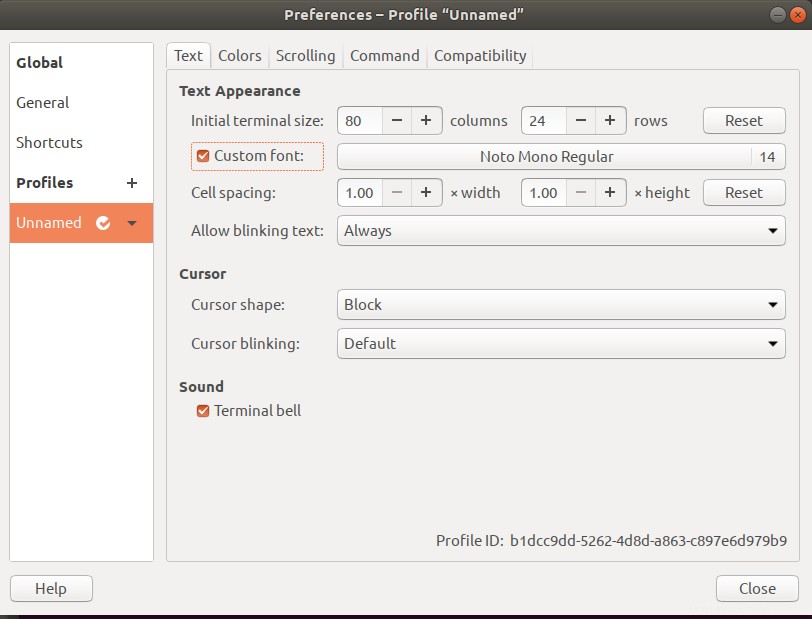
Klik tombol Tutup dan Anda akan melihat font dan ukuran font yang baru dipilih diaktifkan di Terminal Anda:

Melalui metode yang mudah ini, Anda dapat menyesuaikan teks Terminal dan ukuran font sesuai dengan yang nyaman dan enak dilihat.